Für alle, die uns gefragt haben, wie Sie die mit DesignPro erstellte digitale Weihnachtskarte versenden, haben wir eine kurze Schritt-für-Schritt-Anleitung zusammengestellt, wie Sie die E-Mail mit den Weihnachtsgrüßen vorbereiten, die Sie mit Outlook, Thunderbird oder MailChimp.
Outlook
Wenn Sie Outlook zum Verwalten Ihrer geschäftlichen E-Mails verwenden, sehen Sie unten, wie Sie eine digitale Weihnachtskarte über Outlook an Ihre Partner und Kunden senden können:
- Laden Sie Ihre Weihnachtskarte von DesignPro auf Ihren Computer herunter.

- Verfassen Sie eine neue E-Mail in Outlook

- Fügen Sie die Weihnachtskarte hinzu, indem Sie „Einfügen“ -> „Datei anhängen“

- Navigieren Sie zu Ihrem Download-Ordner (oder wo Ihr Browser Dateien herunterlädt) und wählen Sie die Karte aus, die Sie heruntergeladen haben form DesignPro
- Vorschau der E-Mail und fügen Sie einen Betreff hinzu. Zusätzlich können Sie einen kleinen Textabschnitt über der Karte mit einer netten Nachricht hinzufügen.
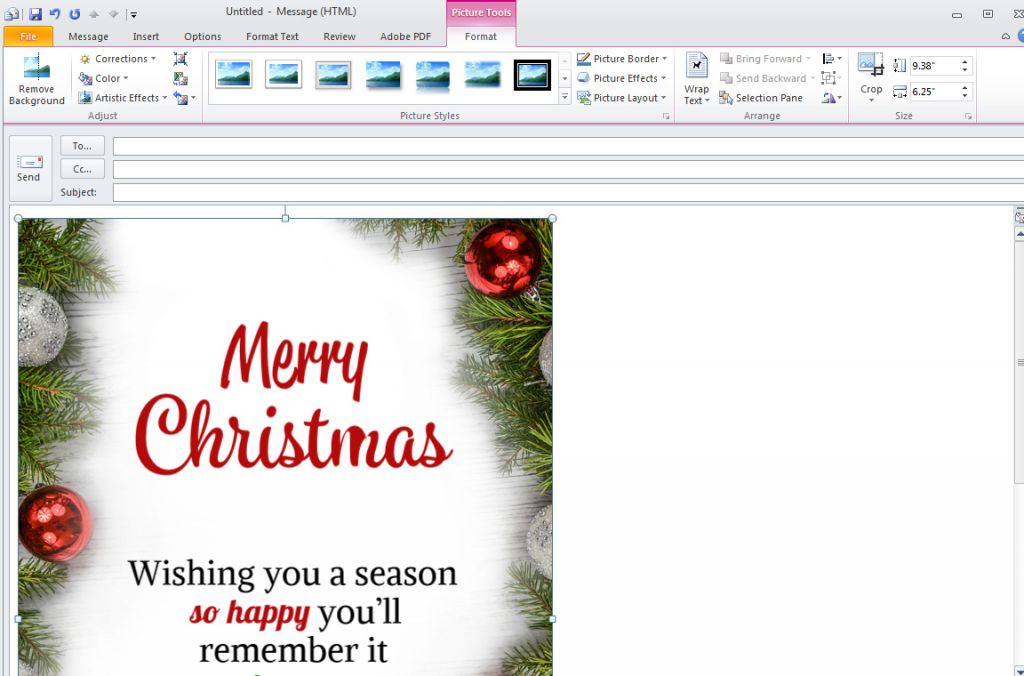
- Der letzte Schritt besteht darin, alle Ihre Partner / Kunden als Empfänger und Betreff hinzuzufügen.
- Sie können die Karte persönlich an jeden Kunden senden und jede E-Mail entsprechend personalisieren
- Sie können Massen an alle Ihre Kunden senden. Fügen Sie dazu Ihre eigene E-Mail als Empfänger und dann alle E-Mails Ihrer Kunden als BCC hinzu, getrennt durch ein Komma. Auf diese Weise sehen Ihre Kunden die E-Mails Ihrer anderen Kunden nicht.
Thunderbird
- Laden Sie Ihre Weihnachtskarte von DesignPro auf Ihren Computer herunter.

- In Thunderbird eine neue E-Mail verfassen
- Wählen Sie „Einfügen“ -> „Bild“, um die Weihnachtskarte einzubetten
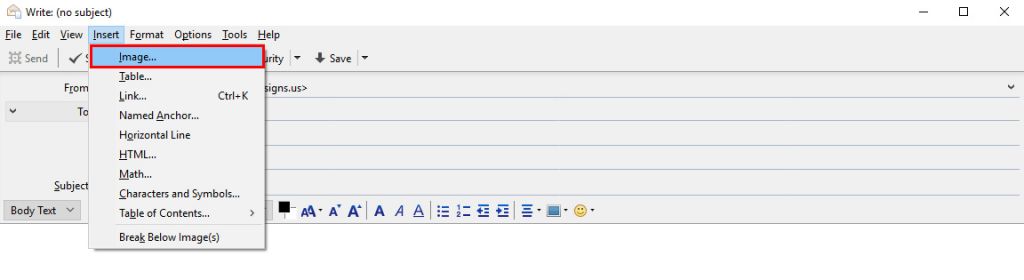
- Wählen Sie nun „Datei auswählen …“ und navigieren Sie zu Ihrem Download-Ordner (oder wo Ihr Browser Dateien herunterlädt)
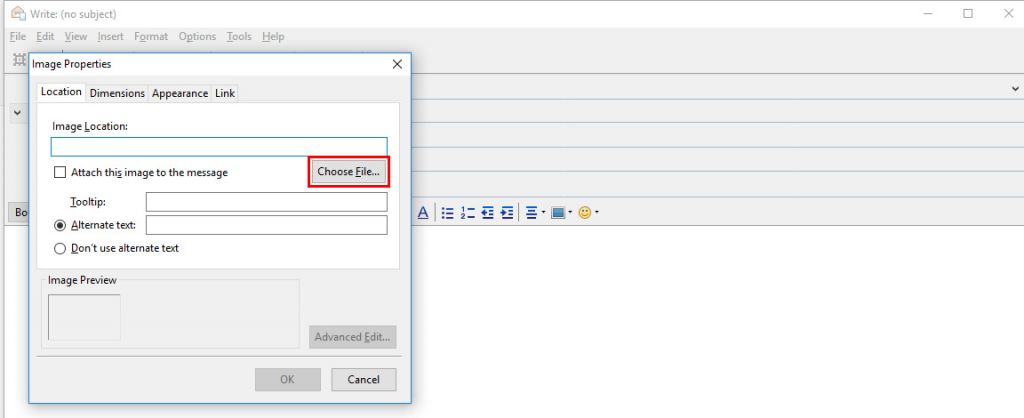
- Wählen Sie die soeben von DesignPro heruntergeladene Weihnachtskarte aus und wählen Sie „Öffnen“
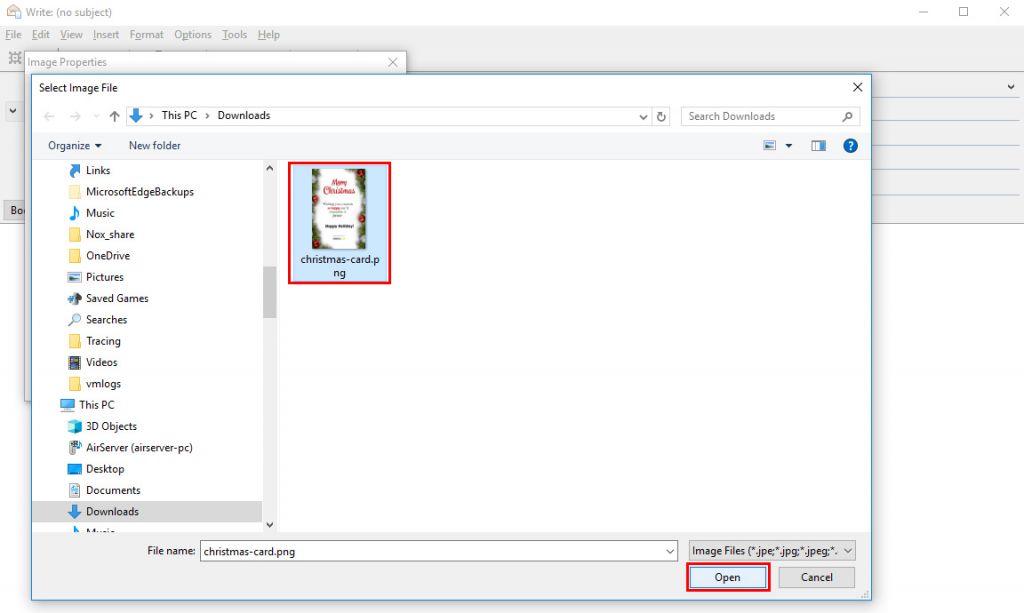
- Als nächstes können Sie einen alternativen Text für Kunden hinzufügen, die keine Bilder unterstützen. Sie können etwas Kurzes wie „Frohe Feiertage vom Team unter {Ihr Firmenname}“ eingeben. Klicken Sie abschließend auf „OK“
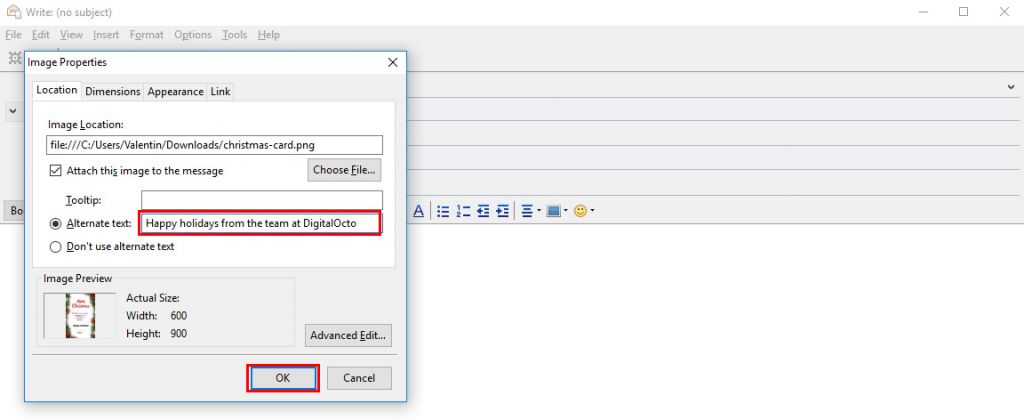
- Der letzte Schritt besteht darin, alle Ihre Kunden als Empfänger und Betreff hinzuzufügen.
- Senden Sie die Karte persönlich an jeden Kunden
- Senden Sie sie in großen Mengen an alle Ihre Kunden. Fügen Sie dazu Ihre eigene E-Mail als Empfänger und dann alle E-Mails Ihrer Kunden als BCC hinzu, getrennt durch ein Komma. Auf diese Weise werden Ihre Kunden die E-Mails Ihrer anderen Kunden nicht sehen.
MailChimp
- Melden Sie sich an oder erstellen Sie ein kostenloses Konto (bis zu 2000 Abonnenten) bei MailChimpoptional – Wenn Sie ein neuer Benutzer sind, müssen Sie eine neue Abonnentenliste erstellen und die E-Mails aller Ihrer Kunden hinzufügen

- Erstellen Sie eine neue Kampagne
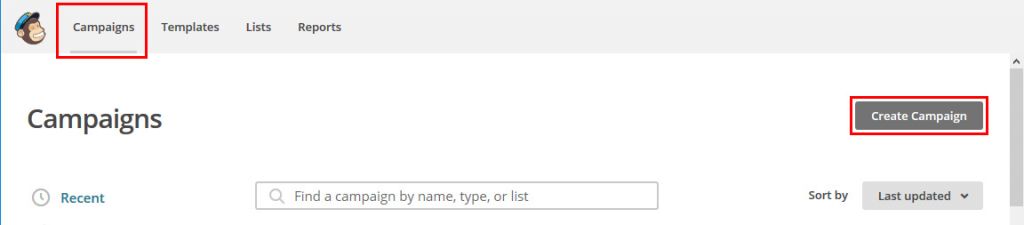
- Wählen Sie, um eine E-Mail-Kampagne zu erstellen
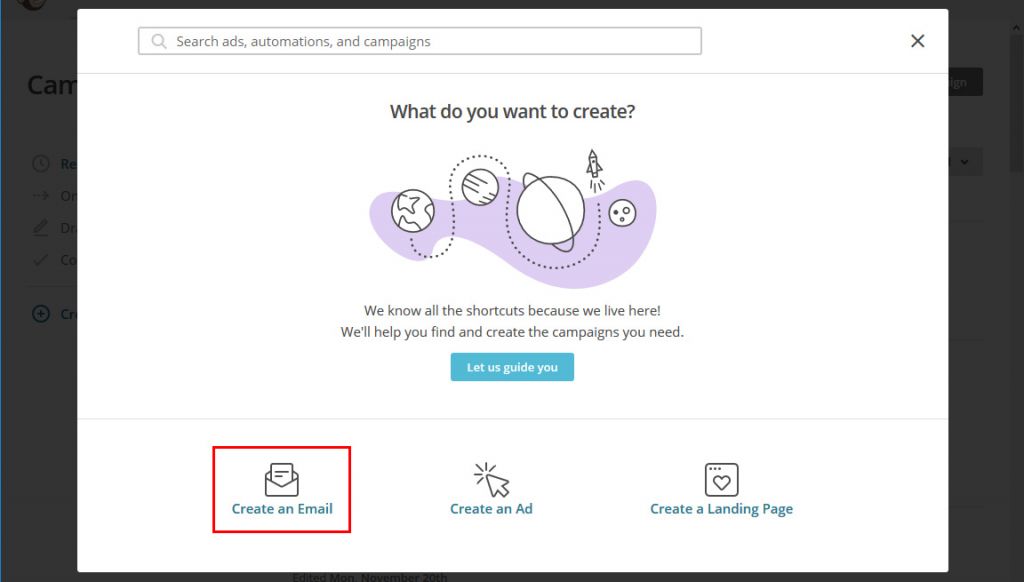
- Fügen Sie einen Namen für Ihre Kampagne hinzu (dieser ist für Ihre Kunden nicht sichtbar)
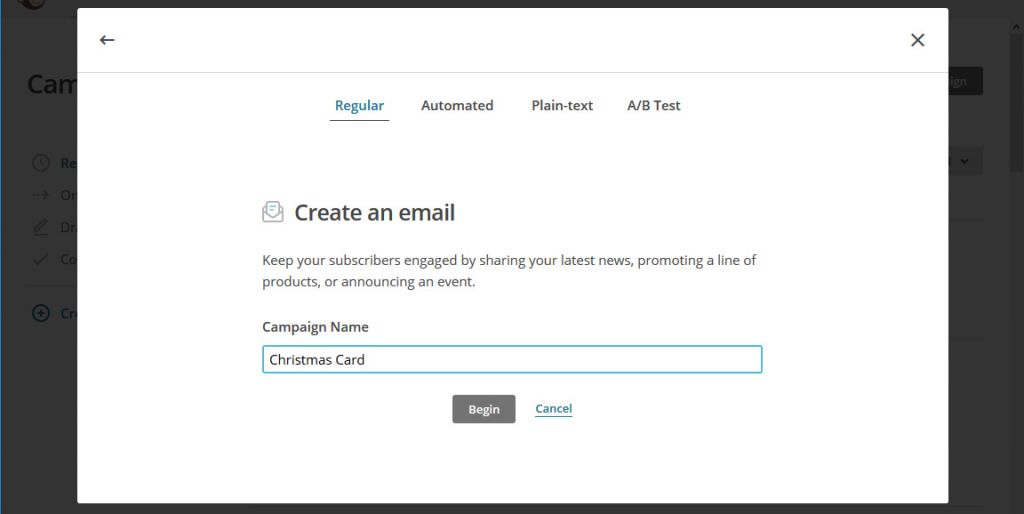
- Jetzt müssen Sie die Liste der Empfänger auswählen, an die Sie die Karte senden, und einen Betreff hinzufügen. Danach müssen Sie die E-Mail erstellen. Wählen Sie „Design““
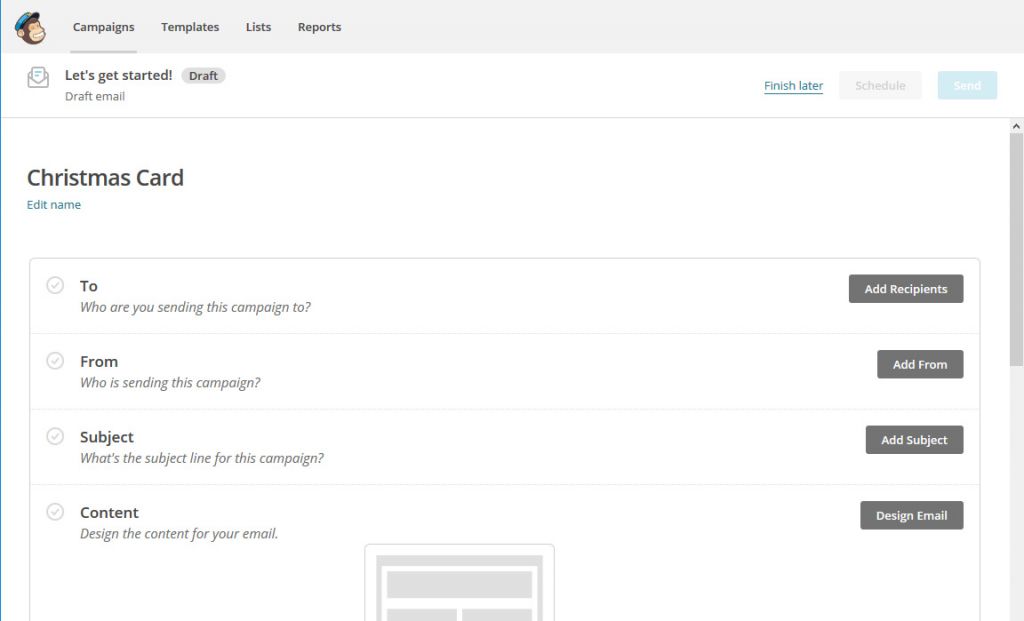
- Sie müssen eine Startvorlage auswählen. Jede der Vorlagen kann tun. In diesem Beispiel verwenden wir die Vorlage „Educate“.
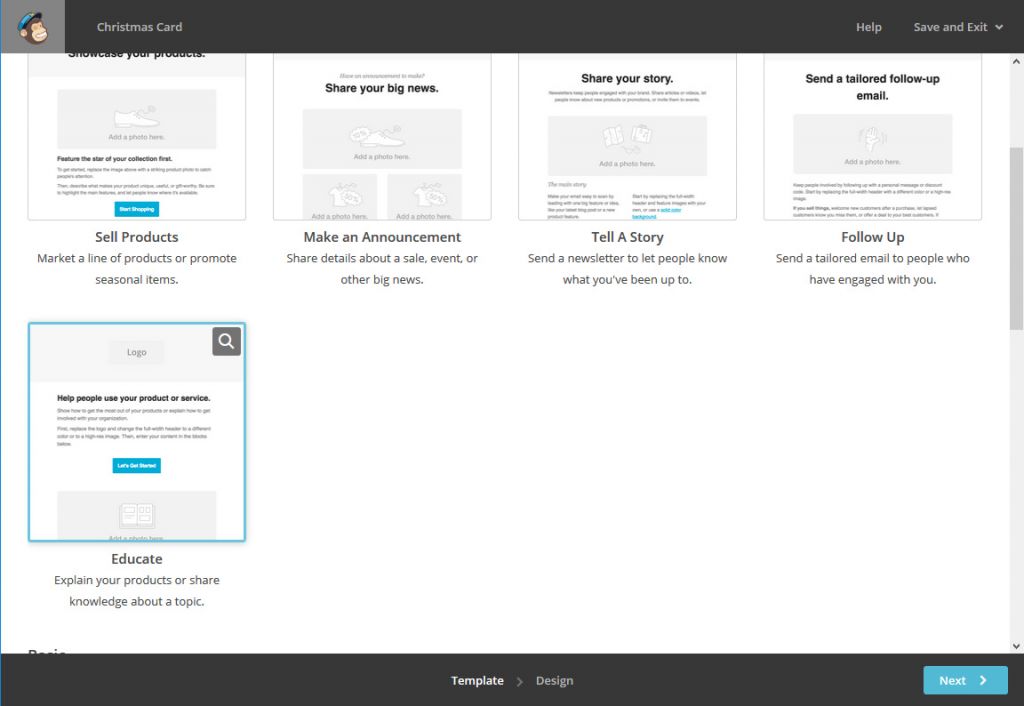
- Jetzt können Sie den visuellen Editor von MailChimp verwenden, um alle nicht benötigten Abschnitte zu entfernen und nur ein Bild-Widget zu belassen, in dem Sie die Weihnachtskarte hinzufügen, sowie einen Abschnitt für Ihr Firmenlogo. Zusätzlich können Sie einen kleinen Textabschnitt mit einer schönen Textnachricht hinzufügen.
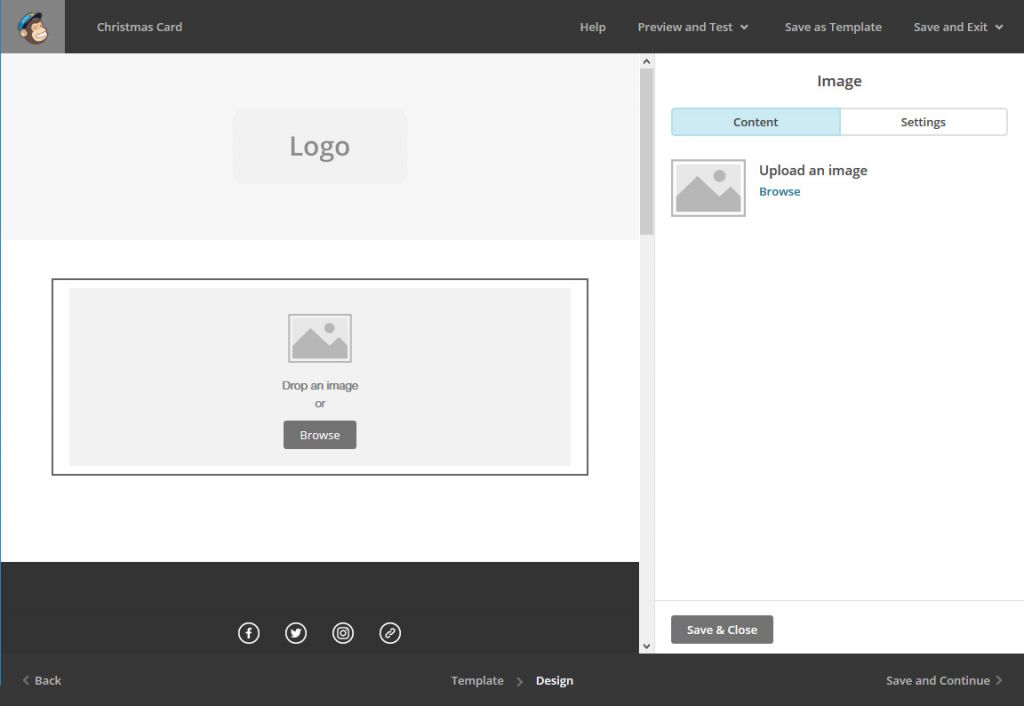
- Als nächstes müssen Sie die Karte in MailChimp hochladen

- Machen Sie eine abschließende Überprüfung. Sie können auch eine Test-E-Mail an Ihren Posteingang senden, um das Mailing zu sehen, bevor Sie es versenden.
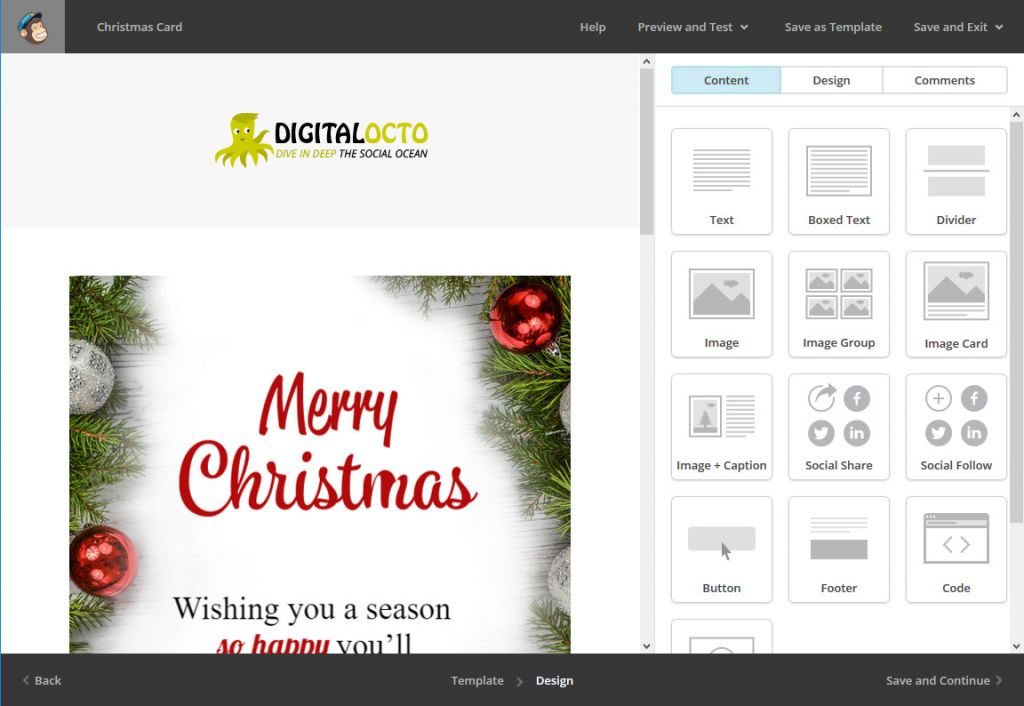
- Sie sind bereit, es auszusenden, oder planen Sie es genau an Weihnachten aus 🙂
Social Media
Vergessen Sie natürlich nicht, dass Sie dieselbe Karte für Ihre Social-Media-Konten freigeben können, um auch Ihre Fans und Follower zu begrüßen. Mit SmartPublisher ist es schnell und einfach. Bereiten Sie Ihre Karte in DesignPro vor und klicken Sie dann auf Veröffentlichen und Sie werden zu einem Widget weitergeleitet, in dem Sie die Social-Media-Profile auswählen, auf denen Sie posten möchten, Ihre Nachricht anpassen und planen können, dass sie im richtigen Moment live geschaltet wird.